AirDrop tốt nhất dành cho Android với khả năng chia sẻ tệp liền mạch
Chia sẻ tập tin giữa các thiết bị dễ dàng hơn nhiều đối với điện thoại di động. Người dùng Android có thể cảm thấy bị bỏ rơi vì người dùng Apple có AirDrop, tính năng thuận tiện cho việc chia sẻ tệp giữa các thiết bị iOS. May mắn thay, Google đã tung ra AirDrop cho Android với chức năng tương tự như AirDrop cho thiết bị iOS. Nếu bạn muốn truyền video, hình ảnh hoặc các tập tin khác, giờ đây bạn có thể chia sẻ không dây. Bạn muốn tìm hiểu thêm về nó? May mắn thay, toàn bộ trang này sẽ hướng dẫn bạn chi tiết về AirDrop dành cho Android và cung cấp hướng dẫn về cách sử dụng nó.
Danh sách Hướng dẫn
Có ứng dụng AirDrop chính thức cho Android không Cách sử dụng tính năng Chia sẻ lân cận để nhận các chức năng AirDrop trên Android Cách chuyển tập tin AirDrop từ Android sang máy tính [An toàn & nhanh chóng] Câu hỏi thường gặp về việc sử dụng AirDrop với AndroidCó ứng dụng AirDrop chính thức cho Android không
Android có AirDrop không? Câu trả lời là Có. Từ lâu, người dùng Apple đã tích hợp sẵn tính năng chia sẻ tệp AirDrop cho phép bạn truyền tệp giữa các thiết bị iOS một cách thuận tiện. Trong khi đó, nhiều năm qua, các thiết bị Android chỉ có Bluetooth để truyền dữ liệu từ thiết bị này sang thiết bị Android khác, sử dụng chậm và bất tiện.
Vì lý do này, Google đã thực hiện Chia sẻ lân cận chủ yếu cho các thiết bị Android. Bạn có thể sử dụng nó để chia sẻ không dây ảnh, video và các tệp khác, khiến nó trở thành thứ gần gũi nhất mà Google có với phiên bản AirDrop của Apple. Phiên bản AirDrop dành cho Android này đã mở rộng phạm vi phổ biến sang PC Windows và Chromebook nhưng không hoạt động với bất kỳ thứ gì bên ngoài hệ sinh thái của nó, giống như cách AirDrop tích hợp sẵn sẽ không hoạt động với bất kỳ sản phẩm Android nào.
Cách sử dụng tính năng Chia sẻ lân cận để nhận các chức năng AirDrop trên Android
Bây giờ bạn đã biết về AirDrop dành cho Android, tính năng Chia sẻ lân cận. Vậy làm thế nào để sử dụng nó để chuyển tập tin? Công cụ vẫn sử dụng Bluetooth để phát hiện thiết bị nên khi bạn bật tính năng Chia sẻ lân cận, tín hiệu Bluetooth sẽ được bật, cho biết nó có sẵn để chia sẻ file. Hơn nữa, AirDrop dành cho Android này có nhiều tùy chọn quyền riêng tư mà từ đó bạn có thể chọn những tùy chọn có thể xem thiết bị của mình để nhận tệp. Tìm hiểu các bước dưới đây:
Bước 1.Đi tới "Cài đặt" trên thiết bị Android của bạn, sau đó nhập phần "Thiết bị được kết nối". Tiếp theo, nhấn vào "Tùy chọn kết nối", sau đó chọn "Chia sẻ lân cận".
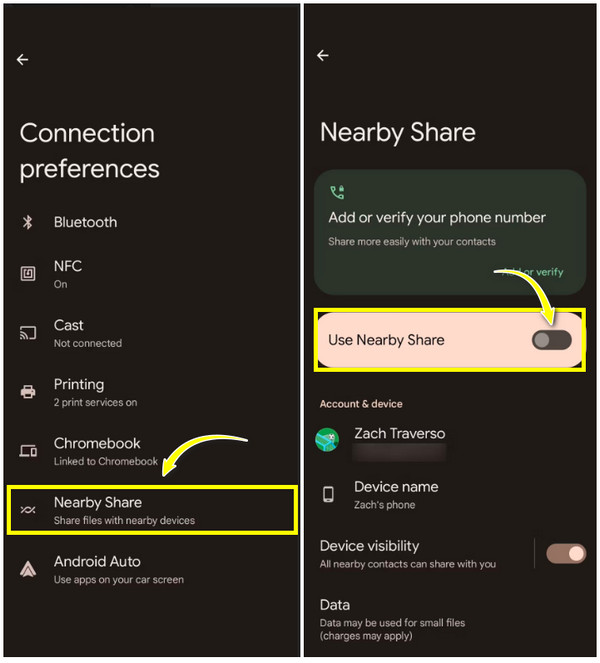
Bước 2.Vui lòng đảm bảo rằng nút chuyển đổi "Sử dụng Chia sẻ lân cận" được bật. Sau đó, nhấn vào "Hiển thị thiết bị" để chọn người bạn muốn xem thiết bị của mình.
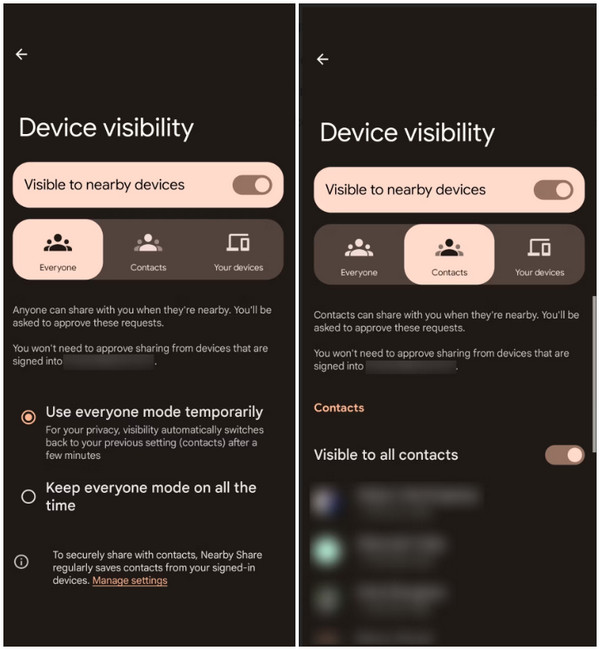
Ở đó, bạn sẽ có ba lựa chọn:
- Tất cả mọi người. Nó chỉ ra rằng bất kỳ ai ở gần đều có thể chia sẻ nội dung với bạn nhưng họ vẫn cần sự cho phép của bạn.
- Liên lạc. Bất kỳ ai trong danh sách liên hệ của bạn đều có thể xem thiết bị của bạn nhưng điều đó chỉ có thể nếu thiết bị của họ được mở khóa.
- Thiết bị của bạn. Chỉ những thiết bị sử dụng tài khoản Gmail chính của bạn mới có thể xem thiết bị Android của bạn.
Bước 3.Bây giờ, hãy điều hướng đến "Dữ liệu", "Chỉ Wi-Fi" hoặc "Không có Internet", tùy thuộc vào phiên bản của bạn, trong phần "Hiển thị thiết bị". Chọn phương thức bạn muốn gửi tệp của mình.
Bước 4.Bây giờ bạn đã sẵn sàng sử dụng AirDrop cho Android. Đi tới nội dung bạn muốn chia sẻ, cho dù là ảnh, video, tài liệu hay các tệp khác, sau đó nhấn vào "Chia sẻ". Chọn tùy chọn "Chia sẻ lân cận". Nó sẽ bắt đầu tìm kiếm các thiết bị có sẵn ở gần và chọn thiết bị bạn muốn chia sẻ nội dung.
Người khác nên chấp nhận yêu cầu trước khi quá trình kết thúc. Vòng tròn sẽ chuyển sang màu xanh sau khi quá trình chia sẻ hoàn tất; nhấn vào nút "Xong" để hoàn tất mọi việc.
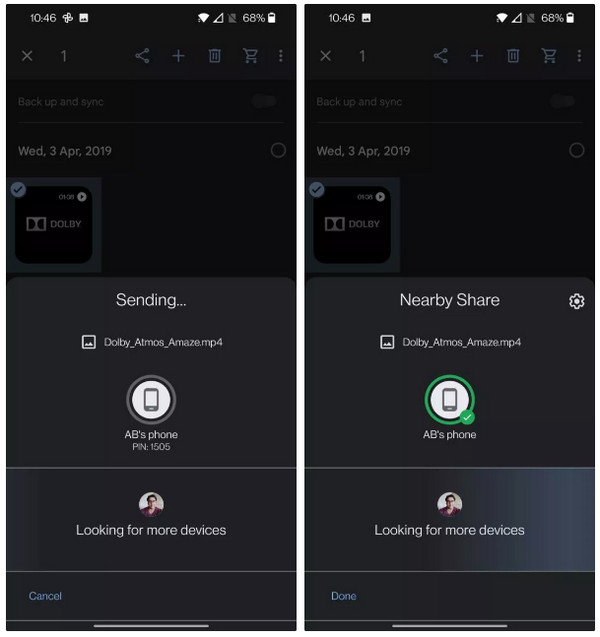
Cách chuyển tập tin AirDrop từ Android sang máy tính [An toàn & nhanh chóng]
Không giống như AirDrop, AirDrop cho Android không thể sử dụng được trên máy tính Windows. Vì vậy, bạn cần sử dụng AnyRec PhoneMover đến chuyển tập tin từ Android sang PC Windows. Chương trình này là giải pháp truyền dữ liệu điện thoại chỉ bằng một cú nhấp chuột, nơi bạn có thể chia sẻ, quản lý và sao lưu các tệp cần thiết giữa tất cả Android, iPhone và máy tính. Các tệp được bảo vệ bao gồm video, danh bạ, nhạc, tin nhắn và ảnh. Bằng cách sử dụng giải pháp thay thế AirDrop này trên Android, bạn có thể chuyển tất cả chúng một cách liền mạch và nhanh chóng. Hơn nữa, việc sao lưu các liên hệ quan trọng và các tệp khác không mất nhiều thời gian vì phần mềm cung cấp một tính năng độc đáo cho việc đó.

Chuyển dữ liệu cần thiết chỉ bằng một cú nhấp chuột giữa Android và máy tính.
Xem trước tất cả các tệp có danh mục, siêu dữ liệu và trình tự trên màn hình.
Xuất tất cả tin nhắn điện thoại sang PC của bạn ở định dạng HTML, TXT hoặc CSV.
Hỗ trợ truyền tất cả các loại tệp, giống như AirDrop dành cho thiết bị Android.
100% Bảo mật
Bước 1.Tải xuống và khởi chạy miễn phí AnyRec PhoneMover. Điều đáng ghi nhớ là liên kết thiết bị Android của bạn với máy tính thông qua cáp USB.
Bước 2.Bây giờ, từ tab bên trái, hãy chọn dữ liệu bạn muốn chuyển như AirDrop, bao gồm "Ảnh", "Video", "Âm nhạc", "Danh bạ" và "Tin nhắn". Khi bạn chọn xong, phần mềm sẽ bắt đầu quét dữ liệu hiện có của bạn ngay sau đó.

Bước 3.Dữ liệu của danh mục bạn chọn sẽ có thể xem được trên màn hình của bạn. Chọn cái nào sẽ chuyển bằng cách đánh dấu vào các hộp kiểm. Bạn cũng có thể nhấp đúp vào từng cái để xem bạn đã chọn đúng chưa.

Bước 4.Sau đó, nhấp vào "Xuất sang PC" ở trên, nơi cửa sổ thứ hai sẽ bật lên, yêu cầu bạn chọn thư mục để lưu trữ dữ liệu. Hãy xác nhận nó và quá trình chuyển giao sẽ bắt đầu trong giải pháp thay thế AirDrop dành cho Android này. Bạn cũng có thể sử dụng nó để chuyển tập tin Android sang Mac.

100% Bảo mật
Câu hỏi thường gặp về việc sử dụng AirDrop với Android
-
Bạn có thể AirDrop lên Android không?
Không. Rất tiếc, tính năng AirDrop chỉ khả dụng trên iPhone, iPad và máy tính Mac và không hoạt động bên ngoài hệ sinh thái. Vì vậy, người dùng iPhone không thể chia sẻ nội dung nào đó với người dùng Android thông qua AirDrop.
-
Làm cách nào để thiết lập khả năng hiển thị thiết bị của AirDrop cho Android?
Tìm đường tới Chia sẻ lân cận trên thiết bị Android của bạn, sau đó trong phần "Chế độ hiển thị thiết bị", hãy chọn mọi người, người liên hệ hoặc thiết bị của bạn. Nếu bạn đã chọn Mọi người, bạn có thể sử dụng chế độ tạm thời hoặc mọi lúc. Hoặc, nếu bạn đã chọn Danh bạ, bạn có thể chọn các cá nhân hoặc hiển thị cho tất cả mọi người.
-
Sử dụng AirDrop dành cho Android, làm cách nào tôi có thể chia sẻ ứng dụng?
Mở Cửa hàng Google Play trên thiết bị của bạn, sau đó nhấn nút "Hồ sơ" ở góc bên phải màn hình. Chọn Quản lý ứng dụng & thiết bị từ đó, sau đó nhấn nút "Gửi" bên cạnh phần "Chia sẻ ứng dụng". Sau đó, chọn một ứng dụng bạn muốn chia sẻ và nhấn lại vào nút "Gửi".
-
Tính năng Chia sẻ lân cận có thể hoạt động với AirDrop dành cho iPhone không?
Không. Không thể chuyển tệp giữa Chia sẻ lân cận và AirDrop vì hai công cụ này hoạt động trên các nền tảng khác nhau. Tính năng Chia sẻ lân cận chỉ được tạo cho thiết bị Android và tính năng AirDrop chỉ dành riêng cho thiết bị iOS.
-
Làm cách nào để bật Chia sẻ lân cận trên Chromebook?
Quá trình này tương tự như cách bạn bật Chia sẻ lân cận trên thiết bị Android. Nhập ứng dụng "Cài đặt", đi tới nút "Thiết bị được kết nối/Từ Chia sẻ lân cận" và nhấp vào ứng dụng đó để bật.
Phần kết luận
Ở đó bạn có nó! Bài đăng này đã hướng dẫn bạn cách sử dụng AirDrop cho Android, có tên là Chia sẻ lân cận. Ngoài ra, bạn còn có nhiều thông tin về nó, cách thức hoạt động, tính năng AirDrop của thiết bị iOS và hơn thế nữa. Hơn nữa, bạn đã biết công cụ tốt nhất để chia sẻ tập tin Android với máy tính, đó là AnyRec PhoneMover. Phần mềm có khả năng chia sẻ, quản lý và sao lưu các tệp cần thiết giữa thiết bị và máy tính Android, iOS. Không chỉ vậy, bởi vì nó còn có rất nhiều thứ để cung cấp, vì vậy hãy tự mình xem nó!
100% Bảo mật
